Обзор устройства Leap Motion
Контроллер, позволяющий управлять компьютером без мышки и клавиатуры, звучит здорово, правда? На деле Leap Motion оказывается интересной игрушкой, но вот насчет управления сильно сказано (на мой взгляд).
Дизайн, конструкция
Что такое Leap Motion? Если вкратце, это датчик, позволяющий взаимодействовать с компьютером без клавиатуры и мышки. Если смотреть шире, то в будущем эта технология может дополнить существующие интерфейсы – лучше пока не говорить о том, что заменит полностью. Ту же физическую клавиатуру заменить очень сложно, и пока еще адекватного решения никто не предложил.
В Apple проделали титаническую работу по доводке до ума тачпадов в ноутбуках, и именно этой компании нужно сказать спасибо за то, что не приходится таскать с собой мышку. Вполне может быть, Leap Motion станет привычным решением через какое-то время – не касаясь экрана, переключаться между приложениями или экранами приложений, быстро выбирать нужный объект, смахнуть все программы и перейти на рабочий стол. О более сложных вещах пока речи не идет, и ниже я расскажу, почему.
Lenovo Motion Control




Конструктивно Leap Motion – небольшой блок, под тонированным стеклом спрятаны инфракрасные датчики, с их помощью создается этакое поле, улавливающее движение ваших рук или одной руки. Объясняю без технических терминов, для многих важнее не технология сама по себе, а то, чем эта технология может быть полезна. Или за что вам предстоит отдать почти сто долларов (или около пяти тысяч рублей в России).

На нижней части – резиновая накладка, сбоку есть световой индикатор, горит зеленым при подключении к компьютеру. Разъем USB 3.0, на экране MacBook Pro 15 Retina, а с ним я и тестировал гаджет, периодически появляются уведомления о необходимости почистить стекло контроллера, так он начинает работать точнее.


Установка
Процесс установки очень прост: сдираете наклейку, подключаете к ноутбуку, открываете официальный сайт, вот эту ссылку leapmotion.com/setup. Есть ПО для OS X и Windows, но во всех официальных материалах фигурируют в основном iMac.

Для ноутбука это не самая лучшая покупка, даже короткий кабель оказывается очень длинным. С MBP устройство использовать лучше всего в том случае, если поставить на подставку, подключить клавиатуру и где-то между ними положить Leap Motion. Есть расположите в области между клавиатурой и экраном, готовьтесь к тому, что блочок будет страшно нагреваться, в этом ничего хорошего нет.
Кстати, в компании говорят о том, что не имеет значения, куда именно вы поставите контроллер, слева или справа от клавиатуры, сверху или снизу.
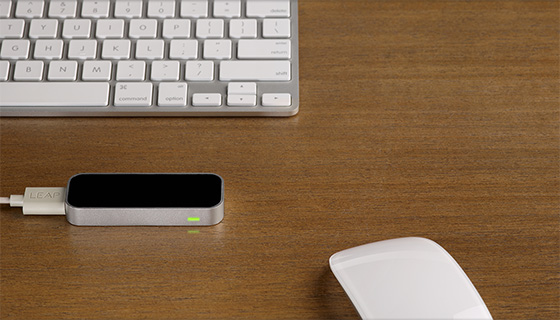
В итоге он у меня лежал перед корпусом ноутбука.
После установки ПО под названием Airspace можно начинать работать с программами в этой среде, некоторые скачиваются автоматически (можно удалить, если не нужны), другие вам предстоит купить или скачать в фирменном магазине. Я попробовал Flocking, Boom Ball, Marionette Zoo. Здорово. Но как насчет управления программами в рамках операционной системы?
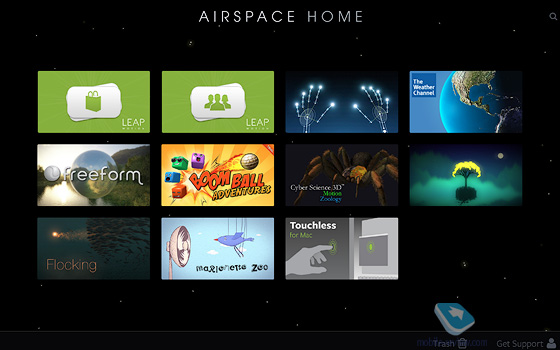

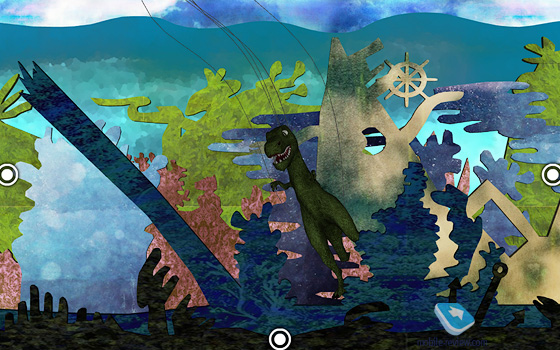
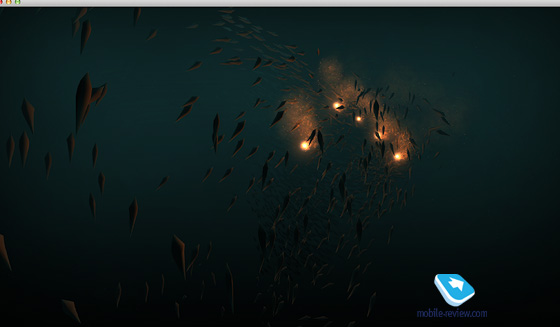
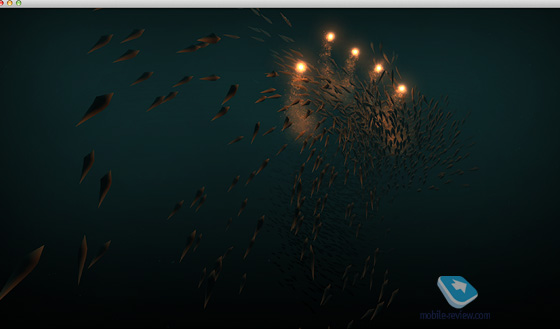
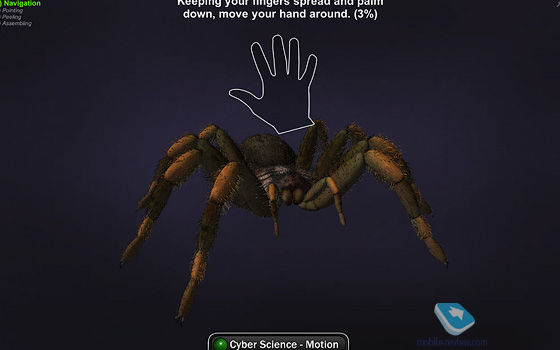
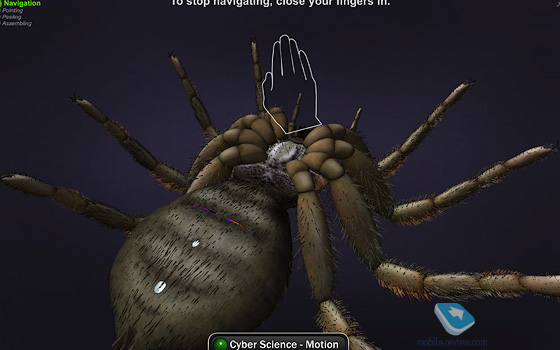
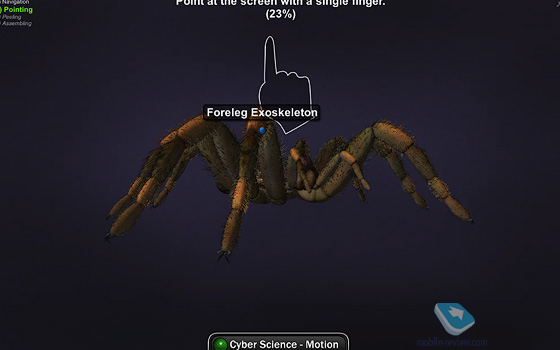
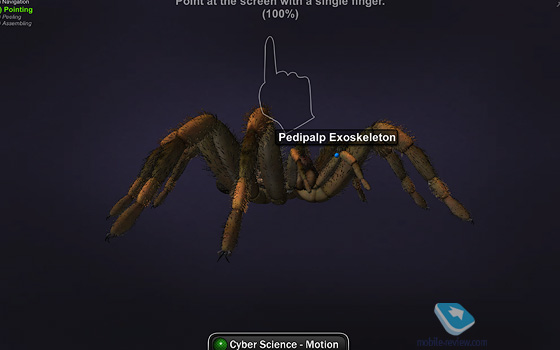
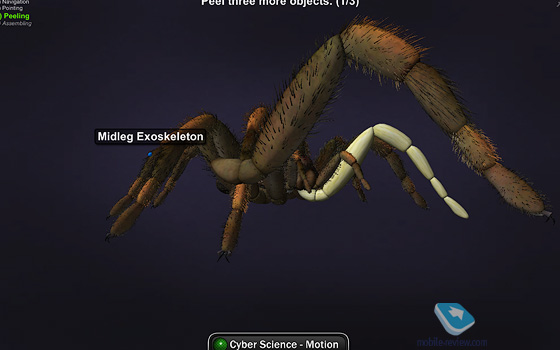
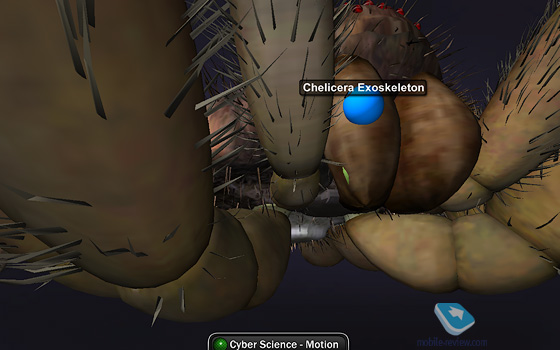
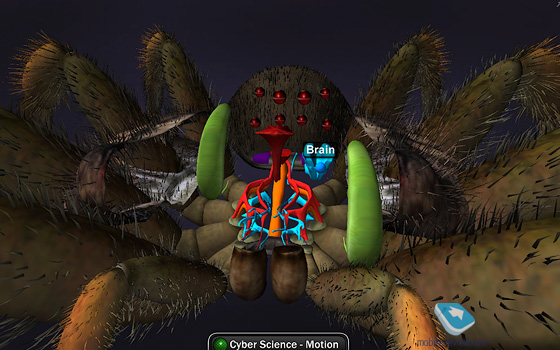
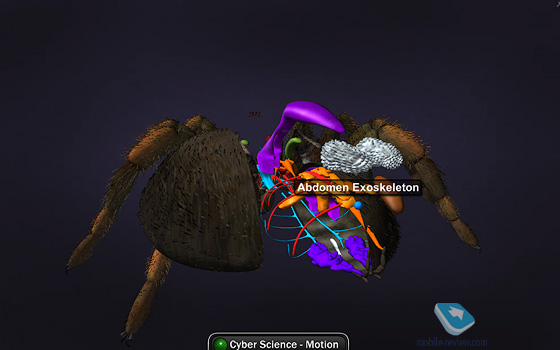
Touchless
Программы в AirSpace очень интересны, с ними можно забавляться, показывать друзьям, играть в Cut The Rope, но для меня наибольший интерес представляло управление привычными программами в OS X с помощью контроллера. Полагаю, для многих именно это вызывает основной интерес. Для этого необходимо установить программу Touchless, она существует в версиях для OS X и Windows. После открытия вам необходимо пройти короткое обучение, ну а затем можете прикоснуться (так сказать) к будущему. Что происходит на практике?
- Если водить одним пальцем над контроллером, то так можно управлять курсором, в настройках Leap Motion рекомендую поиграть с разными параметрами, чтобы достичь оптимального результата. Например, в меню Tracking Priority я установил Precizion, для меня лично так удобнее. Когда палец далеко от дисплея, то это просто курсор, если навести его на объект, осуществляется нажатие. Круг превращается в зеленую точку, попасть можно даже в самые маленькие иконки
- Два пальца – это перелистывание, увеличение и поворот, так удобно читать что-то на страничке в браузере. Но поначалу очень непонятен алгоритм, понадобится привычка
- Несколько пальцев – тоже перелистывание или переход в Expose, тоже требуется привычка
В этом видео все очень красиво.
На практике программы в AirSpace и правда работают неплохо, но вот с основной для многих функцией пока тяжело – чувствуешь, что занимаешься какой-то ерундой, и Leap Space воспринимается как игрушка, не более того. Пока явно не хватает точности позиционирования, чтобы открыть одну вкладку в браузере, приходится тратить много времени – кликнуть на тачпаде гораздо быстрее.

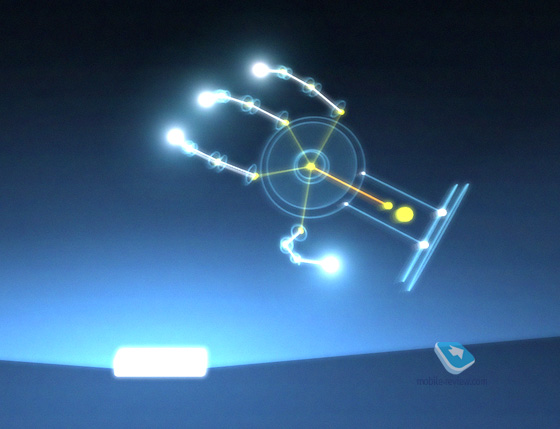
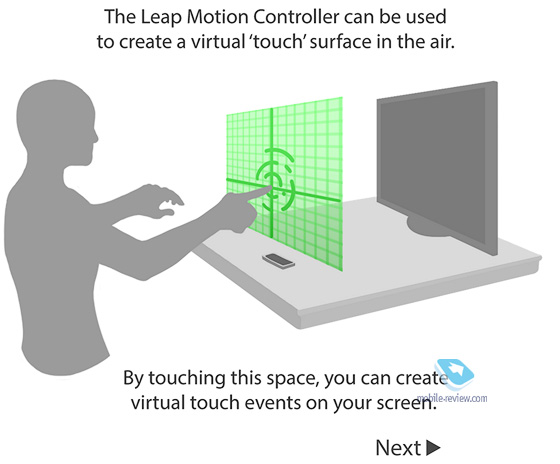
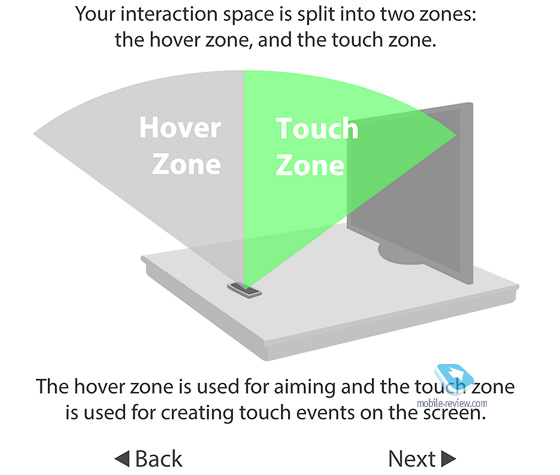
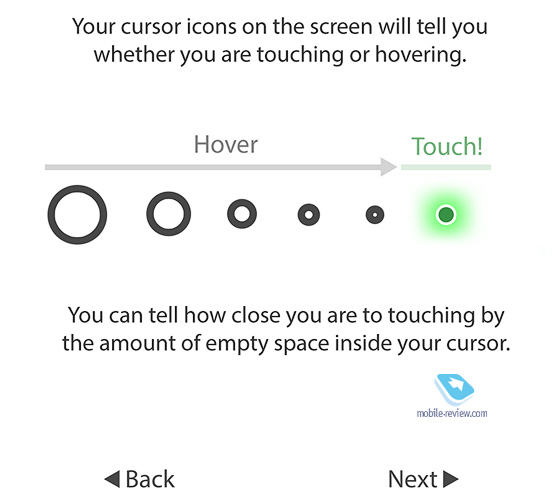
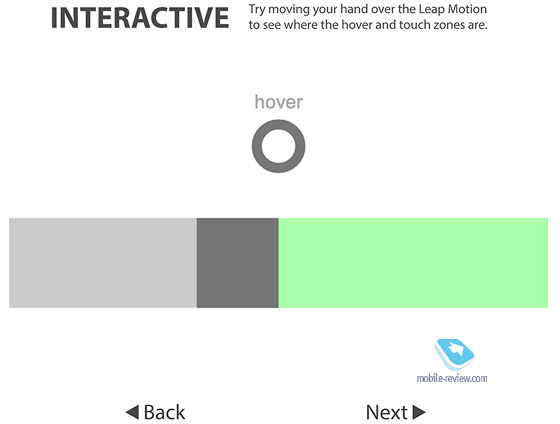
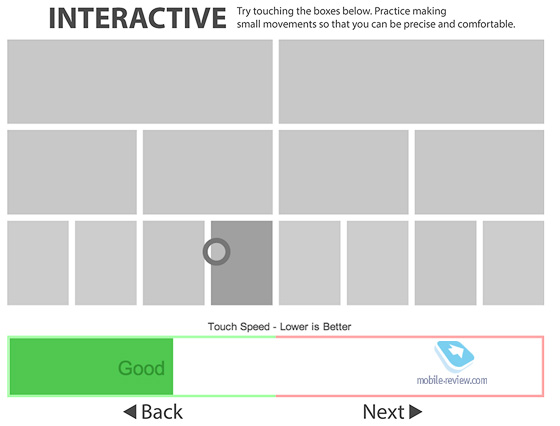
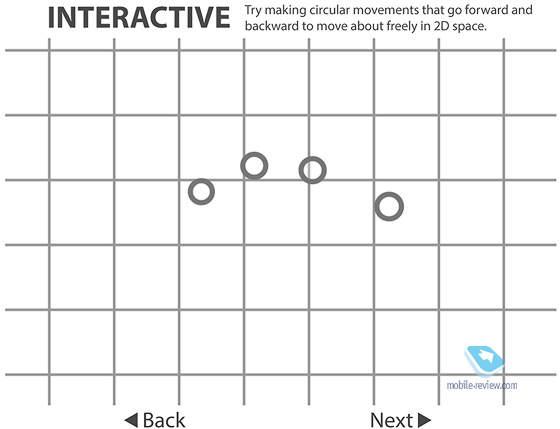

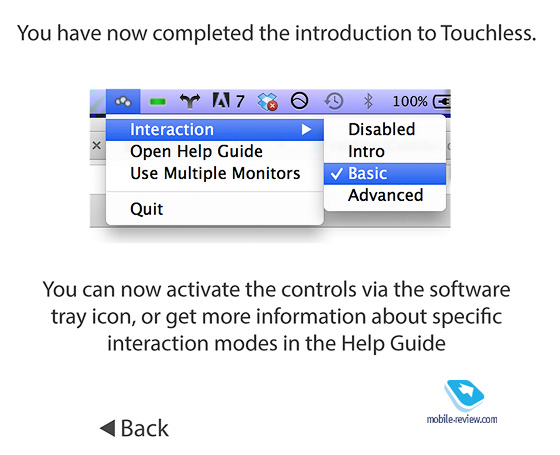
Выводы
В России Leap Motion стоит около 5 000 рублей. Если вы любите гаджеты, имеете iMac, не жалеете денег на всякие интересные штуки, смело можете купить и поиграть с контроллером самостоятельно. Вдруг понравится? В конце концов, эта штука и правда работает.
Моя основная претензия даже не к задумке, задумка отличная. Иногда пользователю iMac и любого другого компьютера просто хочется посидеть и посмотреть что-нибудь в сети, не трогая клавиатуру или мышь – откинуться в кресле. И вот тут жесты Leap Motion могли бы помочь – кабы не приходилось вытягивать руку, буквально ловить курсор, пытаться понять логику гаджета. Честно, у меня на это нет времени.
Но есть уверенность, что с технологиями, заложенными в Leap Motion, мы еще встретимся в ближайшем будущем.
Автор выражает благодарность магазину Cplaza.ru за предоставленное на тест устройство.
Опубликовано 21 марта 2014 г.
Источник: mobile-review.com
Что такое » motioncontrol.exe » ?
В нашей базе содержится 4 разных файлов с именем motioncontrol.exe . You can also check most distributed file variants with name motioncontrol.exe. Это исполняемый файл. Вы можете найти его выполняющимся в диспетчере задач как процесс motioncontrol.exe.
Подробности о наиболее часто используемом файле с именем «motioncontrol.exe»
Продукт: (Пустое значение) Компания: (Пустое значение) Описание: (Пустое значение) Версия: 0.0.0.0 MD5: 94d345cafa08705bc5b772eee12e3b6e SHA1: f92765c6fed0176dee28ad7c60e536b0529b5319 SHA256: f2d72c4a8fddacb40c7c5d8fab5fe7a7ef2ae9caae1996d2b933ef173c8f57fb Размер: 172624 Папка: %PROGRAMFILES%LenovoMotionControl ОС: Windows 8 Частота: Средняя Цифровая подпись: Lenovo (Beijing) Limited
Проверьте свой ПК с помощью нашей бесплатной программы

System Explorer это наша бесплатная, удостоенная наград программа для быстрой проверки всех работающих процессов с помощью нашей базы данных. Эта программа поможет вам держать систему под контролем.
Процесс «motioncontrol.exe» безопасный или опасный?
Последний новый вариант файла «motioncontrol.exe» был обнаружен 3705 дн. назад. В нашей базе содержится 1 шт. вариантов файла «motioncontrol.exe» с окончательной оценкой Безопасный и ноль вариантов с окончательной оценкой Опасный . Окончательные оценки основаны на комментариях, дате обнаружения, частоте инцидентов и результатах антивирусных проверок.
Процесс с именем «motioncontrol.exe» может быть безопасным или опасным. Чтобы дать правильную оценку, вы должны определить больше атрибутов файла. Самый простой способ это сделать — воспользоваться нашей бесплатной утилитой для проверки файлов посредством нашей базы данных. Эта утилита содержит множество функций для контролирования вашего ПК и потребляет минимум системных ресурсов.
Щёлкните здесь, чтобы загрузить System Explorer.
Комментарии пользователей для «motioncontrol.exe»
У нас пока нет комментариев пользователей к файлам с именем «motioncontrol.exe».
Добавить комментарий для «motioncontrol.exe»
Для добавления комментария требуется дополнительная информация об этом файле. Если вам известны размер, контрольные суммы md5/sha1/sha256 или другие атрибуты файла, который вы хотите прокомментировать, то вы можете воспользоваться расширенным поиском на главной странице .
Если подробности о файле вам неизвестны, вы можете быстро проверить этот файл с помощью нашей бесплатной утилиты. Загрузить System Explorer.
Проверьте свой ПК с помощью нашей бесплатной программы
System Explorer это наша бесплатная, удостоенная наград программа для быстрой проверки всех работающих процессов с помощью нашей базы данных. Эта программа поможет вам держать систему под контролем. Программа действительно бесплатная, без рекламы и дополнительных включений, она доступна в виде установщика и как переносное приложение. Её рекомендуют много пользователей.
Источник: systemexplorer.net
Создаем систему видеонаблюдения с помощью motion
В этой статье я хочу рассказать о настройке и использовании домашней системы слежения. Вы сможете сделать за любой территорией, попадающей в поле зрения вышей веб-камеры, отправлять себе сообщение при обнаружении активности в этой области, делать снимки, транслировать изображение по сети (можно прикрутить авторизацию для доступа видео с вашей веб-камеры и смотреть удаленно, если у вас есть статический ip) вообще что захотите — полный контроль и свобода выбора, что в общем характерно для ос gnu/linux и подобных (в дальнейшем речь пойдет именно о linux).
Итак, представляю вашему вниманию замечательную утилиту — Motion, распространяющуюся по лицензии GPL. Скорее всего она уже есть в репозитории вашего дистрибутива, если нет (хотя я сомневаюсь в этом) — можно скачать deb, rpm или исходный код со страницы закачки на офф сайте. Я воспользовался средствами своего пакетного менеджера.

Можно запускать, но лучше сначала немного настроить ее под себя. Конфигурационный файл хранится в /etc/motion (лучше его скопировать в домашний каталог пользователя, указать путь к конфгу можно опцией -c). Отредактируем его vim /etc/motion/motion.conf
Этот файл хорошо откоменирован, и если у вас нет проблем с английским, то понять смысл опций для сам не составит труда.
Первая опция:
daemon (on/off) — будет ли motion запускаться в режиме демона(в фоне). Можно указать также опцию -n при запуске, тогда программа будет запущена в обычном режиме.
Далее:
videodevice /dev/video0 — указываем наше видео устройство. У меня это /dev/video0.
rotate (0,90,180,270) — повернуть изображение на заданное количество градусов(если камера прикреплена под углом)
width 320
height 240
— ширина и высота картинки в пикселях, соответственно
framerate (2-100) — количество кадров, захватываемых в секунду. Естественно, чем больше значение, тем больше потребление ресурсов компьютера. Выбирайте оптимальное значение.
minimum_frame_time 0 — вдогонку предыдущей опции — позволяет задать минимальное время между захватом двух кадров. Можно, например сделать захват кадра каждый 5 сек.
netcam_url value — используйте, если доступ к вашей камере осуществляется посредством сети. вместо value укажите путь до видеопотока. По умолчанию эта опция не используется
auto_brightness off
brightness 0
contrast 0
saturation 0
hue 0
— яркость, контраст, насыщенность и т.п.
Следующая важная для нас секция:
# Motion Detection Settings:
threshold 1500 — можно охарактеризовать как чувствительность для определения движения. Чем меньше значение, тем чувствительнее детектор.
noise_level 32 — уровень шума. Позволяет игнорировать шум, создаваемый камерой. Установите оптимально значение для вашей камеры.
area_detect (1-9) Позволяет следит только за определенной областью. 1 — левый верхний угол, 2 — верхняя средняя часть,… 5 — центр,… 9 — правый нижний угол.
mask_file value — Указываете путь до pgm файла с маской движения, которое не нужно фиксировать. Позволяет игнорировать качание ветвей деревьев и пр. Подробнее о файлах pgm здесь netpbm.sourceforge.net/doc/pgm.html
Далее идут еще несколько опций по определению движеия и опции кодирования изображения и видео. Их описание я опущу.
snapshot_interval N — Создает снимки каждые N секунд.
locate (on/off) — рисовать рамку вокруг движущегося объекта.
target_dir /usr/local/apache2/htdocs/cam — Папка, куда будут сохраняться изображения. Я установил это значение ~/motionshots
snapshot_filename %v-%Y%m%d%H%M%S-snapshot
jpeg_filename %v-%Y%m%d%H%M%S-%q
movie_filename %v-%Y%m%d%H%M%S
— Настраиваем имена файлов.
on_event_start value
on_event_end value
on_picture_save value
on_motion_detected value
on_area_detected value
on_movie_start value
on_movie_end value
on_camera_lost value
— Выполняет определенное действие по наступлении определенных событий. В качестве value можно указать скрипт, например, оправляющий вам сообщение. Или например включать музыку при обнаружении кого-либо. Все ограничивается вашей фантазией и зависит от вашей цели.
Теперь можно запускать
motion [-c /путь/до/конфига] . Можно также добавить в список демонов вашей системы( rc-update add motion default для гетнты, для арча — добавить в DAEMONS=() в /etc/rc.conf, для других дистрибутивов точно не знаю, но это не сложнее)
Теперь при обнаружении активности в наблюдаемой области программа сохраняет снимки в указанную директорию и выполняет ваш скрипт (о написании скриптов по отправке сообщений есть множество статей, поэтому не стану освещать эту тему в этой статье).
И напоследок несколько скриншотов с примером использования. Как видно, при обнаружения движения motion в режиме non-daemon выводит строчки вида [1] File of type 1 saved to: /home/vladimir/motionshots/01-20110727140020-00.jpg

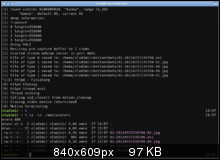
UPD: Благодарю за инвайт! Топик перенес в Linux для всех
Источник: habr.com
Lenovo motion control что это за программа

Обсуждение Lenovo IdeaPad Yoga 2, IdeaPad Yoga 2 Pro и ThinkPad Yoga S1
Lenovo IdeaPad Yoga 2 Pro и Thinkpad Yoga S1
Windows 8 » | Windows 8.1 » | Ubuntu » | Меняем ОС » | Поиск программ » | Антивирусы » | Скорая помощь владельцам ноутбуков » | Курилка айтишников »


Описание и технические характеристики:
Lenovo IdeaPad Yoga 2 и Thinkpad Yoga S1 — второе поколение универсальных трансформируемых ультрабуков, умеющих работать в четырёх положениях: ноутбук, планшет, презентация и консоль. Благодаря мощным процессорам Intel Haswell они с легкостью справятся с любой задачей, а небольшие размеры и вес вместе с высокой автономностью позволяют использовать их повсюду.
Lenovo Yoga 2 Pro:
Процессор: Intel® Core™ i3-4010U 1.7 Ггц/i5-4200U 1.6 Ггц/i7-4500U 1.8 Ггц(Haswell).
Оперативная память: 4/8 Гб DDR3L-1600 Мгц, двухканальная, максимум 8 Гб.
Видеокарта: Intel HD Graphics 4400 200-1100 Мгц, до 2 Гб SMA.
Экран: 13.3″, 3200х1800, десятипальцевый мультитач.
Жесткий диск: SSD 128/256/512 ГБ.
Время автономной работы: до 9 часов.
Операционная система: OEM Windows 8.1 SL x64.
Вес: 1,4 кг.
Размеры(ДхШхГ), мм: 330x220x15.5.
Разъемы: USB 3.0 x1, USB 2.0 x1, Micro-HDMI, 1 аудио 3.5 мм, SD.
Беспроводная связь: Wi-Fi 802.11n/b/g, Bluetooth 4.0.
Видеокамера: фронтальная, 1.3 МП.
Lenovo Yoga 2:
Процессор: Intel® Core™ i3-4010U 1.7 Ггц/i3-4030U 1.9 Ггц/i5-4200U 1.6 Ггц/i5-4210U 1.7 Ггц/i7-4500U 1.8 Ггц(Haswell).
Оперативная память: 4/8 Гб DDR3L-1600 Мгц, двухканальная, максимум 8 Гб.
Видеокарта: Intel HD Graphics 4400 200-1100 Мгц, до 2 Гб SMA.
Экран: 13.3″, 1920×1080, десятипальцевый мультитач.
Жесткий диск: SSD 128/256 ГБ, HDD 500 Гб, SSHD 500+16 Гб.
Время автономной работы: до 9 часов.
Операционная система: OEM Windows 8.1 SL x64.
Вес: 1,6 кг.
Размеры(ДхШхГ), мм: 330x221x17.3.
Разъемы: USB 3.0 x1, USB 2.0 x1, Micro-HDMI, 1 аудио 3.5 мм, SD.
Беспроводная связь: Wi-Fi 802.11n/b/g, Bluetooth 4.0.
Видеокамера: фронтальная, 1.3 МП.
Lenovo ThinkPad Yoga S1:
Процессор: Intel® Core™ i3-4010U 1.7 Ггц/i5-4200U 1.6 Ггц/i7-4500U 1.8 Ггц/i7-4600U 2.1 Ггц(Haswell).
Оперативная память: 4/8 Гб DDR3L-1600 Мгц, двухканальная, максимум 8 Гб.
Видеокарта: Intel HD Graphics 4400 200-1100 Мгц, до 2 Гб SMA.
Экран: 12,5″ 1920х1080, десятипальцевый мультитач.
Жесткий диск: SSD 128 ГБ, HDD 500/750/1000 Гб.
Время автономной работы: до 8 часов.
Операционная система: OEM Windows 8.1 SL/Pro x64.
Вес: 1,57 кг.
Размеры(ДхШхГ), мм: 316х221х19.
Разъемы: USB 3.0 x2, HDMI, 1 аудио 3.5 мм, SD, 2 mSATA внутри.
Беспроводная связь: Wi-Fi 802.11n/b/g, Bluetooth 4.0.
Видеокамера: фронтальная, 1.3 МП.
Инструкции:
Вопросы и ответы:
В: После переустановки Windows у меня в режиме планшета не отключается физическая клавиатура. Как это исправить?
О: Исправить это можно установив Lenovo Transition.
В: В режиме планшета резко падает частота процессора и становится некомфортно работать. Как это исправить?
О: Это исправляется выключением в BIOS параметра DPTF.
В: Каково время работы ультрабука от батареи?
О: От 7-9 часов в режиме экономии энергии до 3-4 часов в режиме высокой производительности.
В: Как увеличить ширину канала 802.11n?
О: Так.
В: Какую сетевую карту можно поставить в Yoga?
О: Такую или такую.
В: Каких скоростей можно добиться на замененной сетевой карте?
О: Таких.
В: Где я могу почитать про сервисное обслуживание у Lenovo?
О: Здесь.
В: Из какого материала сделан корпус?
О: Из магниевого сплава.
В: Как выглядит родная сетевая карта?
О: Так.
В: Как правильно разбить диск?
О: Так.
В: Как решить проблему с отваливающейся Bluetooth-мышью?
О: Так.
В: Где я могу сравнить желтый цвет на Yoga и на откалиброванном мониторе?
О: Тут.
В: Как решить проблему с тусклым желтым цветом на Yoga?
О: Так.
В: Как выключить автояркость?
О: Так.
В: Где я могу почитать впечатление человека, купившего Yoga?
О: Тут.
В: Бывали ли какие-нибудь случаи брака?
О: Да, были, у трех человек после нескольких дней пользования искажалось изображение на матрице, по гарантии меняли(судя по всему неисправность контроллера дисплея). Так же у одного человека сломалась клавиша Enter.
В: Есть ли какие-нибудь тесты Yoga?
О: Да, есть — CrystalMark.
В: В некоторых программах шрифт смазан, как сделать его четким?
О: Универсальное способ — ПКМ на .exe программы — Свойства — Совместимость — Отключить масштабирование при высоком разрешении экрана. Но после этого некоторые надписи могут залазить друг на друга или быть невидимыми, для каждой программы это индивидуально!
В: У меня ультрабук не заряжается больше 60%. Как исправить?
О: В программе Lenovo Management в параметрах нужно выключить режим хранения.
В: Где я могу посмотреть игры, которые нормально идут на ультрабуке?
О: Тут.
В: Я хочу увеличить ОЗУ до 8 Гб. Могу ли я это сделать?
О: Нет, ОЗУ распаяна по плате.
В: По спецификации память должна быть 1600 Мгц, а по показаниям программ она 800 Мгц. В чем дело?
О: Читаем здесь.
В: Я хочу увеличить объем SSD. Какой диск мне лучше взять?
О: Тема обсуждения SSD. По обзорам и отзывам лучший Crucial M4 CT256M4SSD3.
В: Карты какого объема поддерживает Yoga?
О: Точно поддерживает карты SD и SDXC до 128 Гб.
В: Работает Wi-Fi на частоте 5 Ггц?
О: Нет, подробнее читать здесь.
В: Можно ли вместо SSD поставить HDD 2.5″?
О: Нет, т.к. у SATA другой интерфейс.
В: Как включить/выключить Bluetooth?
О: Вот так.
В: Как повысить чувствительность сенсора?
О: В диспетчере устройств в Устройствах HID снять галки на энергосбережении на обоих USB-устройствах ввода.
В: Есть ли Flash в Metro IE?
О: Есть.
В: У меня в играх ультрабук греется до 90-95 градусов. Это ему не повредит?
О: Нет, не повредит — максимальная рабочая температура ULV-процессоров 105 градусов. Такой нагрев происходит из-за неприспособленной для игр системы охлаждения.
В: Как сделать так чтобы Wi-Fi видел много сетей вокруг?
О: Вот так.
В: Почему различные ULV-процессоры греются по-разному, ведь у них одинаковый TDP 15 ватт?
О: Это не совсем так.
В: Не работают Flash-приложения в Metro IE. Как исправить?
О: Вот так.
В: Как сделать загрузку Windows 8 в особом режиме через командную строку? Как создать ярлык на завершение работы или перезагрузку компьютера в особые варианты загрузки?
О: Вот так.
В: Как сделать больше доступных приложений в Windows Store?
О: В магазине в Charms Bar в настройках выключить оба параметра.
В: IE из Metro открывается на рабочем столе. Как исправить?
О: Необходимо поставить IE браузером по умолчанию.
В: Как сделать автоматическое появление клавиатуры при наборе текста на рабочем столе?
О: Вот так.
В: Как увеличить масштаб всех элементов?
О: Панель управление — Оформление и персонализация — Экран — Масштаб 250%.
В: Как убрать звук клавиш на виртуальной клавиатуре?
О: Charms Bar — Параметры — Изменение параметров компьютера — Общие — Воспроизводить звук клавиш при вводе.
В: При подключении жесткого диска он жужжит/мигает лампочка, но не определяется. Как исправить?
О: Никак — этот диск требует дополнительное питание.
В: Как поставить параметры энергопотребления автоматически?
О: Панель управления — Поиск и исправление проблем — Оптимизация энергопотребления.
В: Внизу экрана на черном фоне видны засветы. Является ли это браком?
О: Это есть у многих, браком не является т.к. действительно не мешает.
В: Почему система видит не всю ОЗУ?
О: Потому что 128 мб «привязаны» к видеокарте, и система не может ими воспользоваться.
В: Останется ли гарантия после переустановки Windows?
О: Установка новой системы не будет легальной, восстановление системы с дисков легально независимо от количества раз.
В: Как установить .appx приложение?
О: Так.
В: Как установить приложение на SD-карту?
О: Так.
В: Работают ли на Yoga AutoCAD и Photoshop?
О: Да, абсолютно нормально работают в т.ч. с 3D моделями.
В: Нормально что папка Windows занимает 30 Гб?
О: Да, вполне нормально.
В: Где в интернете можно посмотреть список приложений из Windows Store?
О: Тут.
В: Есть ли для Yoga 2 Pro защитная пленка?
О: Да, Yoga 13″ screen protector SP830.
В: Где можно прочесть про сенсорные жесты в Windows 8?
О: Тут:
В: Как еще можно вызвать диспетчер задач, кроме как Alt+Ctrl+Del?
О: Нажать кнопку Windows внизу экрана и кнопку выключения.
В: При открытии некоторых программ падает яркость экрана. Как это исправить?
О: Так.
В: Можно ли на Lenovo Yoga установить 7/Vista/XP?
О: Можно, но нормально будет работать только 7, т.к. XP и Vista не поддерживают ULV-процессоры.
В: При выключенном кулере слышен тихий писк, это нормально?
О: Да, это звук работающего SSD.
В: Есть ли версия Yoga с поддержкой 3G?
О: Нет и в ближайшее время не будет.
В: Какими отвертками откручивать винты на Yoga?
О: Такими.
В: При закрытой крышке скачет указатель мыши. Как исправить?
О: Так.
Источник: 4pda.to